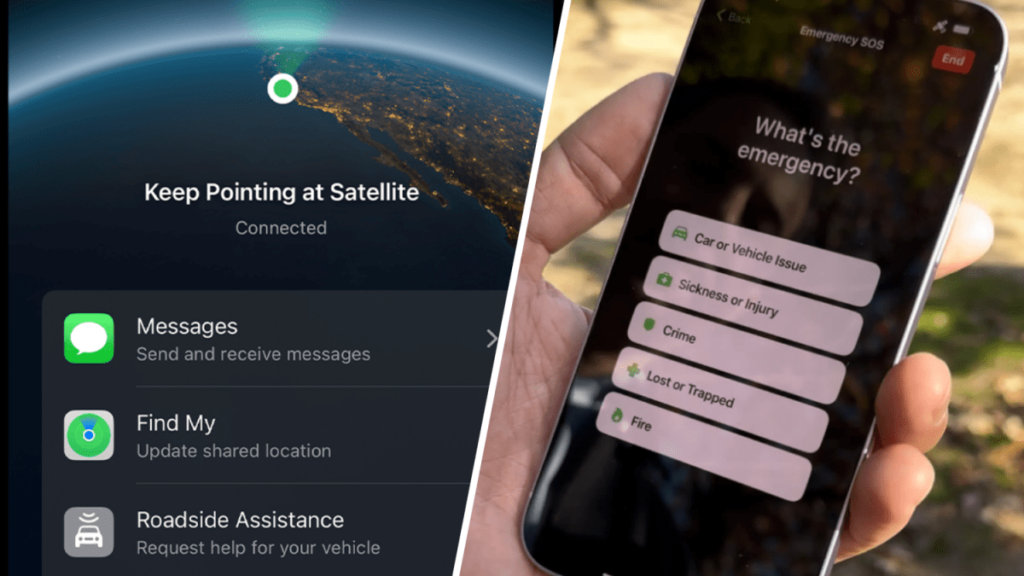
Huracán milton se acerca rápidamente a la costa oeste de Florida, donde se ha pedido a millones de personas que evacuen y los meteorólogos advierten que podría ser uno de los huracanes más destructivos para el estado.
Se espera que la devastadora tormenta traiga vientos huracanados devastadores tierra adentro hasta el centro de Florida, derribando árboles, líneas eléctricas y dañando la infraestructura de comunicaciones.
Si bien es más difícil comunicarse con sus seres queridos en esa área, para aquellos atrapados o en peligro, aún puede comunicarse con los socorristas o comunicarse con su familia si tiene un dispositivo Apple iPhone o Google Android.
Las dos compañías lanzaron SOS de emergencia vía satélite que permite a los usuarios enviar mensajes de texto o llamar a los servicios de emergencia cuando están fuera de la red sin cobertura celular ni Wi-Fi.
Así es como funciona:
Usa Emergencia SOS vía satélite en tu iPhone
Función SOS de emergencia vía satélite de Apple utiliza conectividad satelital para vincular su llamada a los servicios de emergencia. Si llamas o envías mensajes de texto a los servicios de emergencia y no puedes conectarte porque estás en un área sin cobertura celular ni Wi-Fi, tu iPhone intentará conectarse contigo vía satélite.
Ahora está disponible en iPhone 14, 15 y 16, con iOS 18 o posterior; no requiere configuración. Los usuarios sólo necesitan tener una visión clara del cielo porque los satélites se mueven rápido, tienen poco ancho de banda y están ubicados a cientos de kilómetros de la Tierra. Un mensaje puede tardar 30 segundos en enviarse y más de un minuto si el usuario se encuentra debajo de árboles con follaje claro o medio.
Apple insta a los usuarios a asegurarse de que su iPhone esté actualizado a la última versión de iOS antes de que Milton toque tierra para garantizar la conectividad satelital en caso de que la tormenta interrumpa el servicio. La compañía dice que también deberá configurar la información que desea compartir, incluida su identificación médica y contactos de emergencia.
Cómo configurar su identificación médica
- Abra la aplicación Salud y toque la pestaña Resumen.
- Toca tu foto de perfil en la esquina superior derecha.
- Debajo de tu foto de perfil, toca Identificación médica.
- Para usar su identificación médica desde la pantalla de bloqueo de su iPhone, active Mostrar cuando está bloqueado. En caso de emergencia, proporciona información a las personas que quieren ayudar. Para compartir su identificación médica con los servicios de emergencia, active Compartir durante una llamada de emergencia. Cuando llama o envía un mensaje de texto a los servicios de emergencia en su iPhone o Apple Watch, su identificación médica se comparte automáticamente con los servicios de emergencia.
- Toque Editar o Agregar junto al campo que desea actualizar. Puede agregar detalles como medicamentos, alergias y cualquier afección que tenga.
- Toca Listo.
Cómo editar contactos de emergencia
- Abra la aplicación Salud y toque la pestaña Resumen.
- Toca tu foto de perfil en la esquina superior derecha.
- Debajo de tu foto de perfil, toca Identificación médica.
- Toque Editar junto a Contactos de emergencia.
- Toca el botón verde Más junto a “Agregar contacto de emergencia”. Toque un contacto y luego agregue su relación.
- Para eliminar un contacto de emergencia, toque el botón rojo Eliminar al lado del contacto, luego toque Eliminar.
- Toca Listo.
Para enviar mensajes de texto en tu iPhone vía satélite.
- Primero, intenta llamar al número de emergencia local. para llegar a los servicios de emergencia. Incluso si la red normal de su proveedor de telefonía celular no está disponible, es posible que pueda realizar llamadas.
- Si su llamada no se conecta, puede enviar mensajes de texto a los servicios de emergencia vía satélite. Algunos números de emergencia locales requieren iOS 16.4 o posterior para conectarse a los servicios de emergencia vía satélite.
- Pulsa Texto de emergencia vía satélite. Si necesita ayuda pero no se encuentra en una emergencia, puede tener la opción de comunicarse con un proveedor de asistencia en la carretera (donde esté disponible). También puedes ir a Mensajes para enviar un mensaje de texto a un número de emergencia local* y luego tocar Servicios de emergencia.
- Toca Informar de emergencia.
- Usando toques simples, responda preguntas de emergencia para describir mejor su situación.
- Elija notificar a sus contactos de emergencia que se está comunicando con los servicios de emergencia, junto con su ubicación y la naturaleza de su emergencia.
- Para conectarse a un satélite, siga las instrucciones que aparecen en pantalla.
- Después de conectarse, continúe siguiendo las instrucciones en pantalla para permanecer conectado mientras envía su mensaje a los servicios de emergencia.
Apple señaló que los usuarios también pueden encontrar funciones satelitales a través del Asistente de conexión en el “Centro de control” de su iPhone al deslizar el dedo desde la esquina superior derecha del iPhone para abrir el Centro de control y luego tocar el botón Celular a la derecha. Toca Satélite y luego selecciona Emergencia SOS vía satélite. Se puede acceder a ellos abriendo Configuración, luego tocando Satélite y seleccionando Emergencia SOS vía satélite.
Obtenga ayuda de emergencia a través del satélite Android en su teléfono Google Pixel
Al igual que Apple, algunos usuarios de Android también pueden comunicarse con los servicios de emergencia mediante mensajes de texto vía satélite. La función está limitada a los modelos de Google Pixel Pixel 9, Pixel 9 Pro, Pixel 9 Pro XL y Pixel 9 Pro Fold únicamente. También requiere que los usuarios configuren la mensajería de Google como la aplicación de mensajería predeterminada. (Si cambia su aplicación de mensajería predeterminada, recibirá una notificación de que Satellite eSOS ya no está disponible).
- Marca 911 inmediatamente. Si no tienes una red móvil o Wi-Fi, verás una opción para usar Satellite SOS en el marcador.
- Toque Satellite SOS > Usar Satellite SOS > Iniciar
- Para describir su emergencia, complete el cuestionario de emergencia.
- Para compartir su emergencia con sus contactos de emergencia, responda las preguntas en la pantalla.
- Para notificar a sus contactos de emergencia, toque anuncios.
- Si no desea que sus contactos de emergencia reciban su ubicación e información de emergencia, toque no informar.
- Para conectarse al satélite, siga las instrucciones en pantalla para configurar correctamente su teléfono.
- Una vez que esté conectado, el proveedor de servicios de emergencia debería responder por mensaje de texto en unos minutos. (Los tiempos de conexión y respuesta varían según la ubicación, las condiciones del sitio y otros factores).
- Una vez que esté conectado, el proveedor de servicios de emergencia debería responder por mensaje de texto en unos minutos.
- Para recibir respuestas, quédese afuera con una vista despejada del cielo.
- Si desea finalizar la conversación de texto satelital, presione fin y sigue las indicaciones.
